NAS: Was ist das eigentlich?
Die Abkürzung “NAS” steht für “Network-Attached-Storage”, also z. Dt. ein im Heim- oder Firmennetzwerk integrierter Speicher. Anders als einfache externe Datenträger verfügt ein NAS über einen Prozessor und ein eigenes Betriebssystem. Damit lässt sich ein NAS-System prinzipiell als ganz normaler Computer betrieben. Auch das Aufsetzen eines eigenen E-Mail-Servers ist möglich.
NAS und Cloud: Gibt es Unterschiede?
Prinzipiell ist auch “die Cloud” nichts anderes als ein externer Speicherplatz. Für gewöhnlich versteht man darunter jedoch den oder die Server eines externen Cloud-Providers wie Dropbox, Google, Amazon und Co. Wo sich die Server befinden, weiß man nicht genau.
Der NAS-Server (besteht aus mehreren Festplatten) befindet sich hingegen an einem bekannten Standort – zu Hause oder innerhalb eines Unternehmens.
Auch bei der Verfügbarkeit gibt es Unterschiede: “Die Cloud” ist über das Internet von überall erreichbar, der NAS-Server nicht direkt. Allerdings lässt sich dieses Problem beheben. Ein NAS-System kann man dadurch schnell zur ganz “normalen” Cloud “umfunktionieren”.
Tipp: ownCloud für “Dropbox-Feeling” bei Private-Clouds
Die Software ownCloud bietet eine benutzerfreundliche Web-Oberfläche zur Verwaltung von Dateien. Für den Onlinezugriff auf den persönlichen NAS-Server braucht man natürlich trotzdem eine DDNS- oder VPN-Lösung. Auch die Portweiterleitungen (Port 80) im Router müssen eingerichtet werden. Ziel ist immer das NAS.
Mehr zum Thema NAS aus unserem Ratgeber:
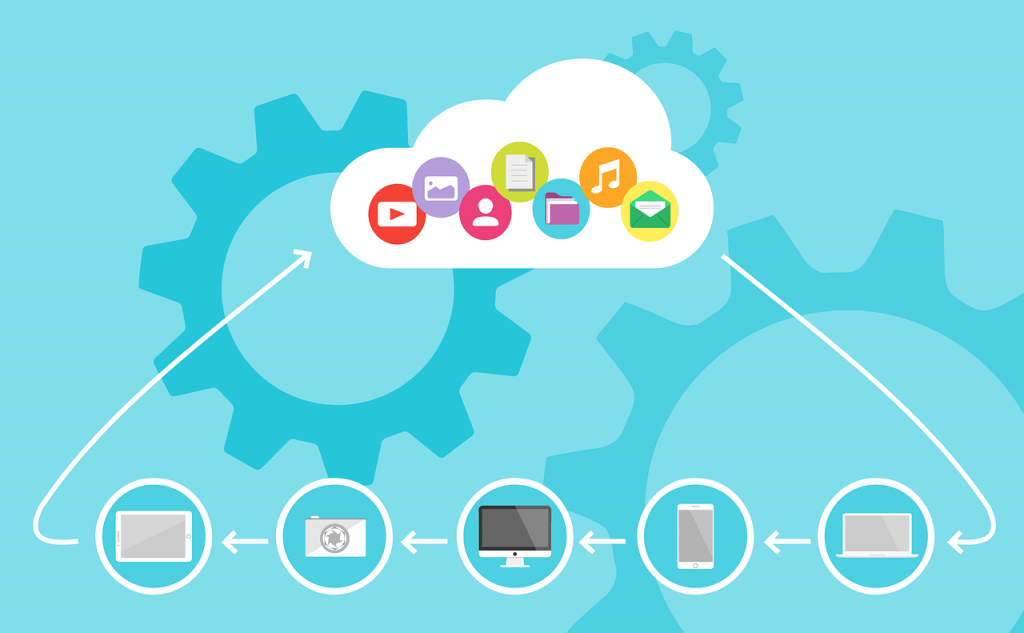
NAS als Cloud-Server nutzen: Geht das?
NAS als Cloud-Server nutzen: Geht das? Als “Cloud” bezeichnet man gemeinhin einen Speicherplatz, der von überall aus über das Internet angesteuert werden kann. Vor allem in Zeiten von Home-Office und…

Festplatte wird nicht erkannt – Ursachen & Lösungen zur Datenrettung
Festplatte wird nicht erkannt – Ursachen & Lösungen zur Datenrettung Wenn die interne oder externe Festplatte nicht erkannt wird, liegen die Nerven blank. Wir erklären, welche Ursachen infrage kommen, wie…

SSD sehr heiß: Ursachen und Lösung
SSD sehr heiß: Ursachen und Lösung Die SSD wird plötzlich sehr heiß? Hohe Temperaturen können verschiedene Ursachen haben. Eine Temperatur bis 60 °C ist unbedenklich. Ist die SSD heißer als…

SSD wird nicht erkannt: Was tun?
SSD wird nicht erkannt: Was tun? Nicht immer ist eine SSD defekt, falls diese beim Systemstart (booten) nicht von Windows erkannt wird. Bevor Sie also in Panik verfallen und eine…

SSD Lebensdauer herausfinden und verlängern
SSD Lebensdauer herausfinden und verlängern Sie sind leise und kaum bis nicht anfällig für mechanische Defekte: SSDs – Flash-Speicher ohne bewegliche Bauteile. Allerdings ist eine solche SSD-Festplatte (SSD = Solid…

SSD defragmentieren: besser nicht – die Alternative
SSD defragmentieren: besser nicht – die Alternative Schreib- und Lesezugriffe erfolgen (gefühlt) immer langsamer: Nun wird es Zeit für das Defragmentieren der Festplatte – oder lieber doch nicht? So viel…
